راهنمای جامع خرید مک بوک دست دوم
انتخاب و خرید مک بوک متناسب با نیازهای هر فرد نیازمند داشتن اطلاعاتی جهت بررسی درست و دقیق است. مجموعه مک بوک لند در این مقاله تلاش کرده است تا اطلاعات مورد نیاز را ارائه دهد.
راهنمای جامع خرید مک بوک دست دوم
شرکت اپل از سال 2005 تاکنون، لپ تاپ های متنوعی را به بازار عرضه کرده است. هر کدام از این دستگاه ها، جهت مصارف خاصی بهینه و ارائه شده اند. بنابراین انتخاب و خرید مک بوک متناسب با نیازهای هر فرد نیازمند داشتن اطلاعاتی جهت بررسی درست و دقیق است.

مجموعه ی مک بوک لند تلاش کرده است که تمام این موارد مورد نیاز جهت خرید مک بوک دست دوم را در این مقاله و ویدئوهای آموزشی مرتبط در وب سایت خود شرح داده و به انتخاب مک بوک مناسب برای شما کمک نماید تا به واسطه ی عدم آگاهی و انتخاب نادرست، متضرر نشوید.
بررسی ظاهر دستگاه
جهت بررسی ظاهر دستگاه، ابتدا باید به سلامت بدنه از جهت آسیب دیدگی ها یا ضربه خوردگی ها پرداخت. سپس آسیب های ظاهری ال سی دی و کیبورد باید بررسی شود. در صورت داشتن ضربه خوردگی شدید، امکان خرابی دیگر قطعات داخلی دستگاه هم وجود دارد.
بررسی تعمیری بودن یا نبودن دستگاه
جهت بررسی تعمیری بودن یا نبودن دستگاه، باید به ظاهر پیچ ها دقت کرد. پیچ های دستگاه های تعمیری معمولاً به واسطه ی برخورد آچار با آن ها، دچار خوردگی می شوند.
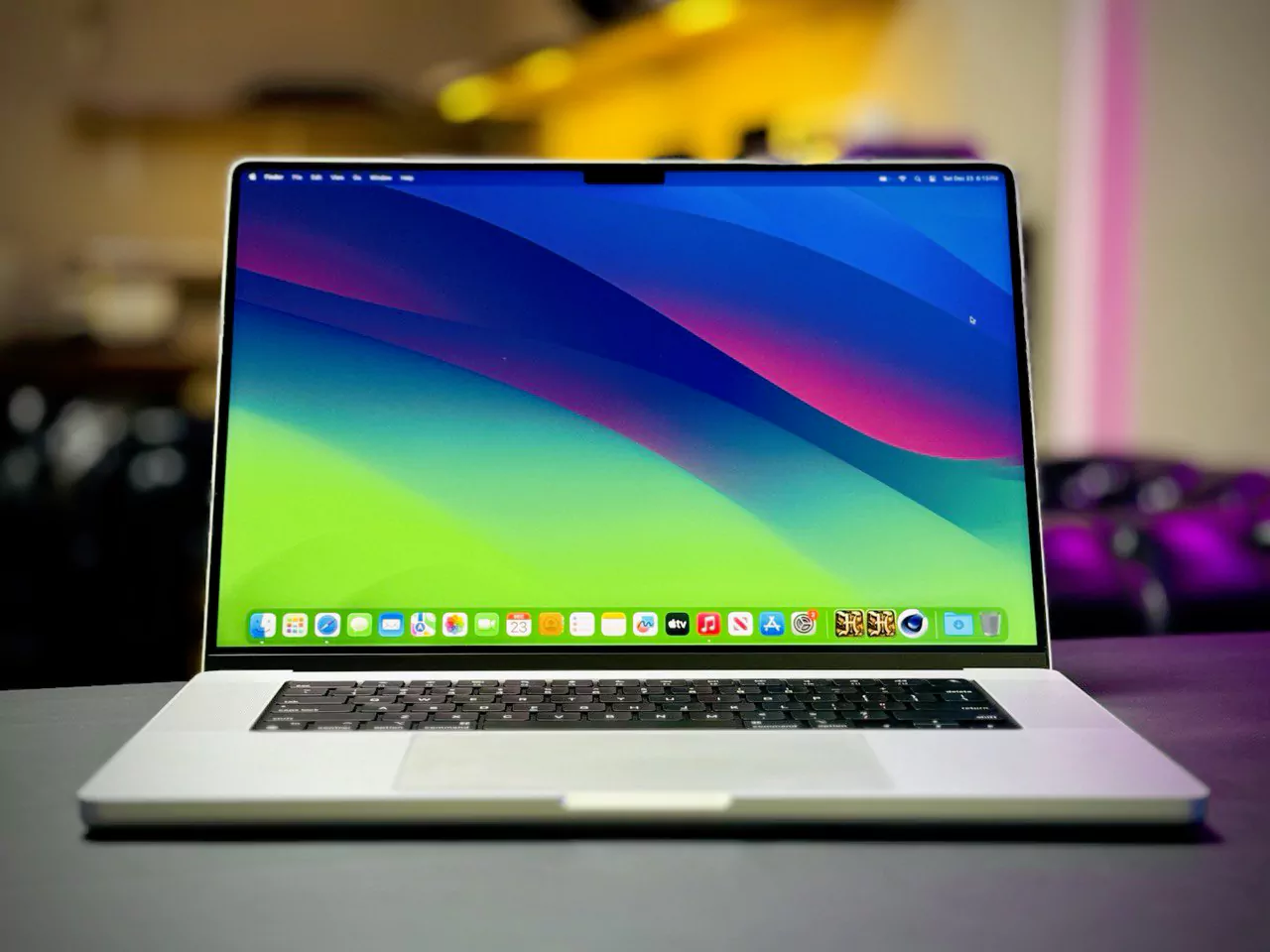
بررسی شماره سریال
ابتدا باید بررسی شود که شماره سریال موجود روی بدنه دستگاه با شماره سریال مادر برد که در قسمت About This Mac قابل مشاهده است، یکی باشند. در صورت مغایرت، می توان فهمید که قاب بدنه ی دستگاه و یا مادر برد تعویض و یا تعمیر شده است.
نکته ی قابل توجه بعدی، این است که باید شماره سریال دستگاه در سایت معتبر everymac.com بررسی شود تا مشخصات دقیق و سال ساخت دستگاه نمایش داده شود. این امکان وجود دارد که برخی از فروشندگان از عدم آگاهی کاربران سواستفاده کرده و مشخصات نادرست و خلاف واقع برای دستگاه اعلام کنند. بررسی در سایت گفته شده، می تواند صحت ادعای فروشنده را به خوبی مشخص کند.
بررسی وضعیت سلامت باتری
برای بررسی وضعیت سلامت باتری، نیاز است که ابتدا در قسمت مشخصات باتری، ظرفیت باتری بررسی شود. ظرفیت باتری نشان دهنده ی میزان سلامت باتری است. هر مدل دستگاه مک بوک دارای ظرفیت باتری مخصوص به خود است (مثلاً 7800 میلی آمپر). جهت آگاهی از ظرفیت دستگاه می توانید از جستجوی گوگل استفاده کنید. مقایسه ظرفیت کامل اعلام شده از سوی کمپانی اپل با ظرفیت نمایش داده شده در قسمت. مشخصات باتری درون دستگاه، می تواند معیار خوبی برای سنجش سلامت باتری باشد.
ویژگی دیگر باتری که باید مورد بررسی قرار بگیرد، سایکل باتری است که آن. هم از قسمت مشخصات باتری در About This Mac قابل مشاهده است. به طور کلی طبق اعلام کمپانی اپل، باتری دستگاه های. مک بوک تا سایکل 1000 استاندارد بوده و پس از آن باید تعویض گردند. البته در موارد معدودی دیده شده است که باتری در سایکل پایین تر هم خراب شده و نیاز به تعویض پیدا کرده است. از سوی دیگر، باتری هایی با سایکل بیش از 2000 هزار هم دیده شده است که کاملاً استاندارد به کار خود ادامه داده اند.

بررسی سلامت تک تک قطعات
تک تک قطعات موجود در دستگاه باید مورد بررسی قرار بگیرند.
- شارژ دستگاه باید بررسی شود. بعضی مواقع با اتصال شارژر، علامت شارژ نمایان می شود اما دستگاه شارژ نمی شود. باید به هنگام اتصال شارژر، حتماً پیام در حال شارژ (charging) نمایش داده شود. همچنین به طور معمول بالا رفتن هر درصد شارژر، یک الی دو دقیقه طول می کشد. در غیر این صورت دستگاه دچار کندی شارژ است.
- برای تست کیبورد باید تک تک دکمه ها را فشار داده و عملکرد صحیح آن ها اطمینان حاصل کرد.
- درایو نوری (در صورت وجود داشتن) باید توسط سی دی یا دی وی دی مورد تست قرار گیرد.
- صفحه نمایش باید در دو نوبت به رنگ های سفید و سیاه تغیر داده. شود تا در صورت وجود لکه، قابل مشاهده باشد.
- سلامت اسپیکر دستگاه باید توسط پخش صدا و موسیقی بررسی شود.
- وب کم دستگاه باید روشن شده و کیفیت تصویر تست شود.
- پورت های متععد دستگاه از جمله پورت های USB، HDMI و. هدفون باید تک تک مورد بررسی قرار بگیرند.
- همچنین عملکرد صحیح تاچ بار دستگاه هم باید بررسی شود.
بررسی سلامت دستگاه با تست Diagnistic
برای بررسی سلامت قطعات داخلی دستگاه می توان از تست Diagnostic خود دستگاه استفاده کرد. برای این منظور باید در هنگام روشن شدن دستگاه کلید D (برخی دستگاه ها. Alt+D) را نگه داشته تا صفحه ی اتصال به اینترنت یا Diagnostic باز شود.
بعد از پایان یافتن تست دیاگنوستیک، خرابی ها به صورت کد نمایش داده خواهد شد. با جستجو در سایت اپل و وارد کردن کد مربوطه، می توان بررسی کرد که کدام بخش دچار خرابی است.
بررسی سلامت دستگاه با استفاده از نرم افزار
سلامت برخی از قطعات دستگاه مانند هارد یا گرافیک و... به صورت ظاهری (شبیه مرحله ی قبل) امکان پذیر نیست. بنابراین بررسی سلامت این قطعات توسط نرم افزارهای تخصصی تست باید انجام شود.
- برای تست سلامت باتری می توان از نرم افزار Coconut Battery استفاده کرد.
- برای بررسی سلامت هارد می توان از نرم افزار Black Magic Disk استفاده کرد.
- برای بررسی سلامت گرافیک و CPU می توان از نرم افزار CineBench استفاده کرد. پیشنهاد می شود که از ورژن R15 این نرم افزار استفاده شود، زیرا هر دو تست گرافیک و CPU را انجام می دهد.
بررسی قفل ها یا پسووردها و آی کلود (iCloud)
دستگاه های مک بوک ایر و پرو دارای چند نوع قفل هستند.
قفل بایوس (Firmware): این قفل برای جلوگیری از بوت شدن، ریکاوری کردن و تنظیمات مربوط به تنظیمات کلی دستگاه است. برای بررسی این قفل باید به محض روشن کردن دستگاه کلید Alt را فشار دهید. در صورتی که تصویر قفل روی صفحه نمایش نشان داده شد، به معنی داشتن قفل بایوس است.
قفل Lost Mode: این قفل در زمان گم شدن یا سرقت دستگاه توسط صاحب اپل آیدی فعال می شود. در صورتی که این قفل فعال باشد، به هنگام روشن شدن دستگاه صفحه ی. سفیدی نمایان می شود که در آن درخواست پسوورد وجود دارد. در صورت اشتباه وارد کردن این پسوورد، تایمر زمان ورود مجدد پسوورد نمایان می شود.
قفل لاگین (Login): رمزی است که برای ورود به سیستم عامل از کاربر درخواست می شود.
قفل آیکلود (iCloud): برای بررسی این قفل باید در قسمت تنظیمات دستگاه بر روی آیکون. iCloud کلیک کرده و از ساین (Sign) بودن یا نبودن آی کلود اطمینان حاصل کرد.
بررسی اصلی یا غیراصلی بودن شارژر
شارژرهای اصلی دستگاه های مک بوک معمولاً هیچ برچسب یا لیبل خاصی ندارند. همچنین کیفیت ظاهری شارژرهای غیراصلی معمولاً پایین تر از شارژرهای اصلی هستند.
مک بوک لند امیدوار است که این مقاله توانسته باشد برای انتخاب و بررسی دستگاه مناسب یاری تان داده باشد.


